- Kirjoittaja Isaiah Gimson [email protected].
- Public 2023-12-17 02:57.
- Viimeksi muokattu 2025-01-24 12:09.
Tilinäkymä, jota kirjanpidossa käytetään yrityksen taloudellisen toiminnan esittämiseen, tukee monitasoista hierarkiaa: tili - alatilit. 1C-järjestelmän avulla voit muuttaa laskun muotoa, jotta käyttäjä voi tarkastella tililuettelossa olevia tietoja ja korjata niitä. Lisäksi laskun painettua muotoa voidaan muuttaa missä tahansa muussa 1C: n asiakirjassa.
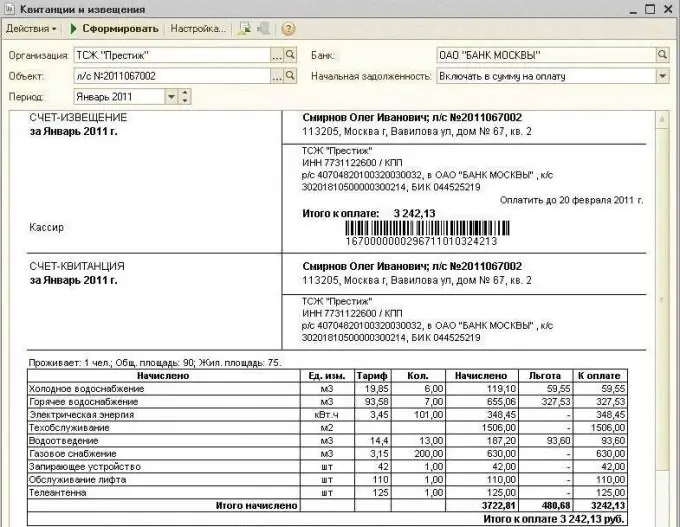
Se on välttämätöntä
henkilökohtainen tietokone 1C: llä
Ohjeet
Vaihe 1
Jokaiselle tilille tai alatilille tarjotaan analyyttinen kirjanpito. Siksi, kun luot ja myöhemmin muokkaat tilikarttaa 1C: ssä, voidaan toimittaa tarvittava määrä alitilejä eli analyyttisen kirjanpidon kohteita. Lisäksi tileihin ja alatileihin voidaan tehdä muutoksia sekä automatisoidun kirjanpitojärjestelmän kanssa työskentelevällä käyttäjällä että ohjelmistokehittäjällä.
Vaihe 2
Vastaavasti kullekin tilille voit asettaa useita kirjanpitotyyppejä, esimerkiksi se voi olla valuutan ja määrän kirjanpito. Lisäksi voit asettaa alatilin kirjanpitoon useita attribuutteja, erityisesti määrälliset ja kokonaismäärät.
Vaihe 3
Oletusarvoisesti tililuettelon muodossa olevaa tililomaketta käytetään tililuettelon tietojen tarkasteluun. Tämä lomake on kätevä: sen avulla voit helposti liikkua sähköisessä rekisterissä, tarkastella tietoja, lisätä, korostaa ja poistaa tilejä. Luettelolomakkeen avulla voit lajitella näytöllä näkyvät tiedot tiettyjen kriteerien mukaan: esimerkiksi tilit erotetaan aktiivisiksi, passiivisiksi ja aktiivisiksi ja passiivisiksi.
Vaihe 4
Jos haluat tarkastella yksityiskohtaisia tietoja kustakin tilistä tai alatilistä ja tehdä joitain muutoksia, käytä tililomaketta. Tämä tiedon esitystapa on kätevä käyttäjän käsityksen kannalta ja sisältää laajemman määrän tietoa: koodi, nimi, tyyppi, subconton tyyppi ja muut tiedot. Voit siirtyä luettelolomakkeesta laskulomakkeeseen siirtämällä tietokoneen hiiren kohdistimen kiinnostavan laskun nimen kohdalle (luettelolomakkeessa) ja napsauttamalla sitä.
Vaihe 5
1C: ssä voit muuttaa minkä tahansa painetun asiakirjan muotoa, mukaan lukien maksulaskut, esimerkiksi lisäämällä tekstiä sen vakiolomakkeeseen. Lisää tekstiä avaamalla Tulostettavat laskut maksulle: Taulukko-alivalikko ilmestyy päävalikkoon (valitse "Näytä" ja sitten "Vain näkymä"). Kirjoita vaadittu teksti yhteen Maksulaskut-painetun lomakkeen soluihin.






